Mostra le finestre del desktop correnti nella barra delle applicazioni in Windows 10
In Windows 10 build 10036, c'è un miglioramento significativo nella gestione delle finestre. La funzione Visualizzazione attività che aggiunge desktop virtuali a Windows 10 è stata aggiornata con nuove opzioni. Una di queste funzionalità è la possibilità di fare in modo che la barra delle applicazioni mostri solo quelle finestre e app che sono in esecuzione sul desktop virtuale corrente/attivo. Vediamolo in azione.
Supponiamo che tu stia eseguendo diverse app nel primo desktop virtuale e Blocco note nel secondo:

Suggerimento: vedi come spostare una finestra da un desktop all'altro in Windows 10.
Nota come la barra delle applicazioni mostra per impostazione predefinita il Blocco note sulla barra delle applicazioni del primo desktop:
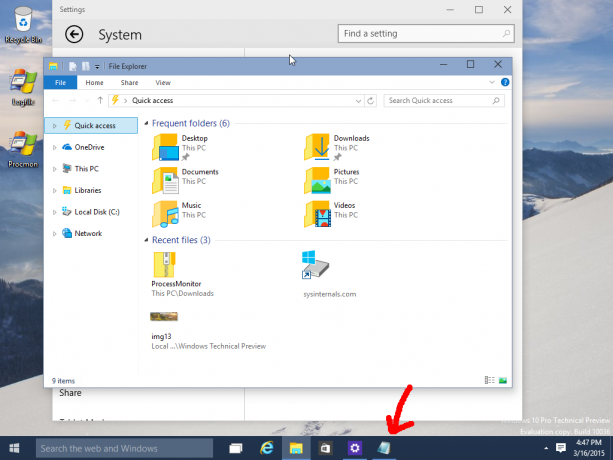
È possibile fare in modo che la barra delle applicazioni mostri solo le finestre e le app del desktop corrente.
Come mostrare solo le finestre e le app del desktop correnti sulla barra delle applicazioni in Windows 10
Ci sono nuove opzioni multitasking nell'app Impostazioni. Possiamo usarli per modificare il comportamento della barra delle applicazioni.
- Fare clic sul menu Start e selezionare la voce Impostazioni.
- In Impostazioni, vai alla categoria Sistema -> Multitasking.
- Vai alla voce "Desktop aggiuntivi" in fondo alla pagina:
- Cambia l'opzione "Sulla barra delle applicazioni, mostra le finestre aperte su" in "solo il desktop che sto utilizzando". Questo sarà mostra solo le finestre del desktop corrente sulla barra delle applicazioni in Windows 10.
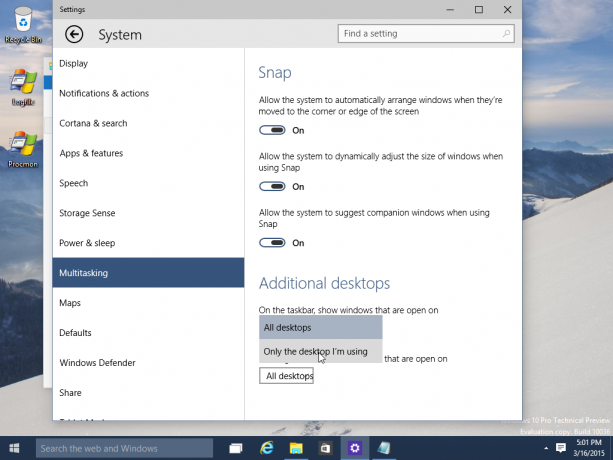
Dopo aver modificato questa opzione, Blocco note scomparirà dalla barra delle applicazioni sul primo desktop, ma rimarrà visibile sul secondo desktop:
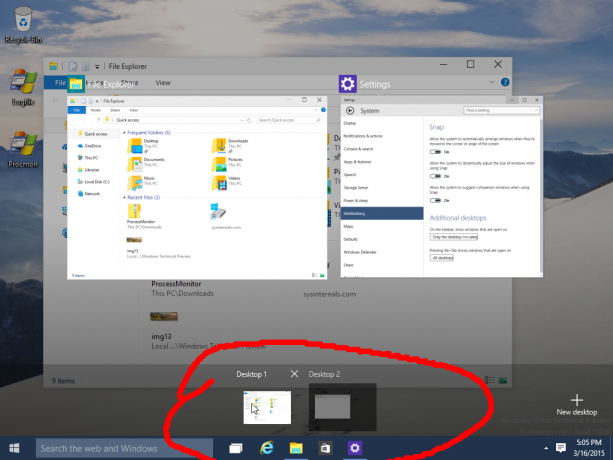
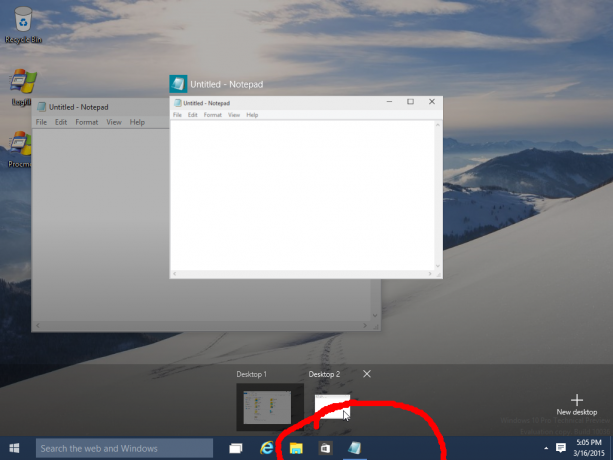
Questo è tutto. Puoi sempre riportare le opzioni Multitasking ai valori predefiniti per mostrare tutte le finestre sulla barra delle applicazioni.
